Tần số quét của màn hình quyết định nhiều đến chất lượng và chuyển động hình ảnh, qua đó giúp bạn có thể thưởng thức một bộ phim hay tựa game nào đó theo cách hoàn hảo nhất. Bài viết sau đây sẽ giúp bạn hiểu rõ hơn về tần số quét là gì, cách xem và chỉnh tần số quét cho màn hình máy tính chi tiết nhất.
![]()
Tần số quét là gì? Cách xem và chỉnh tần số quét màn hình máy tính
I. Lợi ích của tần số quét trên màn hình máy tính
- Giúp bạn có thể kiểm tra thông tin của màn hình máy tính mà bạn sử dụng.
- Cho bạn biết được màn hình máy tính của bạn có thể dùng trong mục đích gì để bạn có thể lựa chọn tần số quét phù hợp dành để chơi game hoặc xem video lướt web trên màn hình máy tính của mình.

Chuột gaming, bàn phím gaming, tai nghe gaming sắm ngay với ưu đãi 50%
II. Tần số quét là gì?
Tần số quét là số lần mà màn hình máy tính được cập nhật trong 1 giây và được đo bằng đơn vị Hertz (Hz). Với những gì chúng ta nhìn thấy trên hình máy tính không phải là hình ảnh động liên tục, mà bao gồm các chuỗi hình ảnh tĩnh được chiếu lên với tốc độ cao mang đến cảm giác chuyển động thực sự.
Hiện tại các màn hình máy tính trên thị trường được trang bị các tần số quét tiêu chuẩn nhất là 60Hz. Ngoài ra bạn có thể mua các màn hình máy tính được trang bị tần số quét cao hơn từ 144Hz đến 240 Hz.
Ví dụ: khi bạn chơi các tựa game hành động với màn hình có tần số quét càng cao thì tốc độ chuyển cảnh hiển thị trên màn hình sẽ càng mượt mà hơn và không xảy ra tình trạng giật lag trên màn hình.

Tần số quét càng cao thì hình ảnh hiển thị càng mượt
III. FPS là gì?
FPS viết tắt từ Frame Per Second là chỉ số xuất hiện trên khung hình trong 1 giây. FPS được xem là chỉ số đo lường hình vẽ mà card màn hình xử lý để hiển thị trên màn hình máy tính của bạn.
Hiện tại FPS có nhiều mức điều chỉnh hiển thị trên màn hình khác nhau để bạn có thể điều chỉnh phù hợp từng nội dung mà bạn mong muốn như:
- 24 FPS: Đây là chỉ số tốc độ cơ bản hiển thị trên màn hình, giúp bạn có thể xem thông tin và các video mà không phải gặp tình trạng giật lag trên màn hình của bạn.
- 30 FPS: Đây là tốc độ hiển thị cơ bản dành cho các bạn chơi những tựa game đơn giản, không yêu cầu hiển thị cao trên màn hình.
- 60 FPS: Ở mức độ này được xem là mức độ tiêu chuẩn cho nhiều tựa game trên thị trường hiện nay. Giúp mang đến cho bạn hiệu ứng chuyển cảnh mượt mà, không bị giật lag khi chơi game.
- 120 FPS: ở mức độ này sẽ giúp hình ảnh hiển thị khi bạn chơi game hiển thị đẹp hơn và được dùng trong các card đồ họa cao cấp trên thiết bị của bạn dành cho những game thủ chuyên nghiệp.
- 240 FPS: Đây là mức độ cao nhất dành cho những thiết bị bị có phần cứng mạnh mẽ thường được các game thủ sử dụng khi tham gia các trận đấu hạng chuyên nghiệp.
IV. Cách xem và chỉnh tần số quét trên màn hình máy tính
1. Hướng dẫn nhanh
- Nhấn vào Start
- Chọn Setting
- Chọn System
- Chọn mục Display
- Nhấn vào Advanced display settings
- Chọn Display adapter properties for Display 1
- Chọn tab Monitor
- Điều chỉnh tần số quét tại mục Screen refresh rate
- Chọn Apply và khởi động lại máy để kiểm tra
2. Hướng dẫn chi tiết
Bước 1: Chọn vào Start.
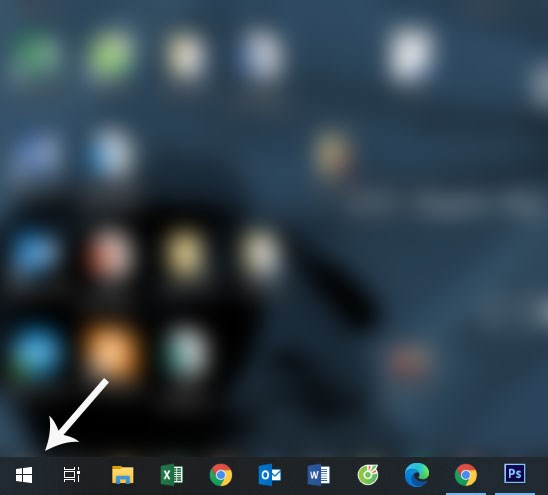
Chọn vào Start
Bước 2: Chọn Settings.
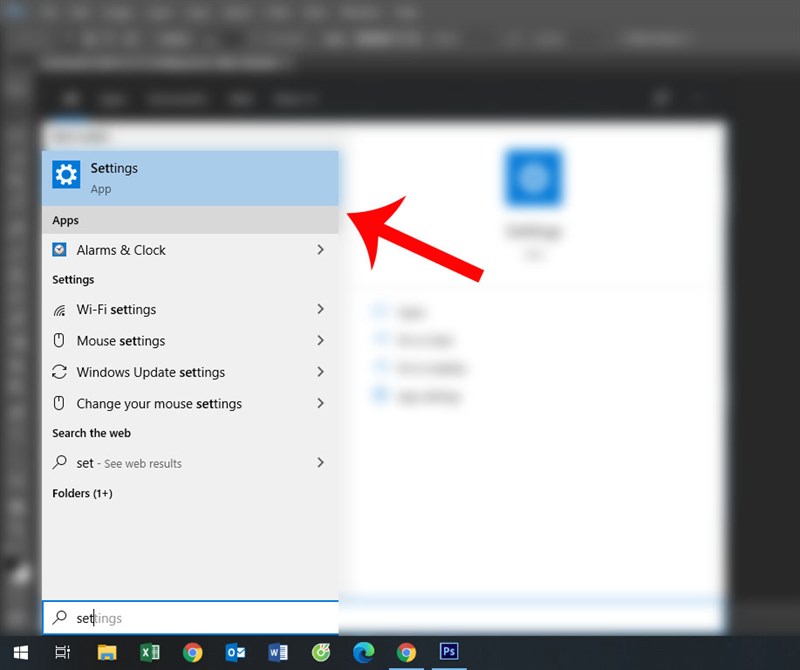
Chọn Setting
Bước 3: Chọn mục Display.
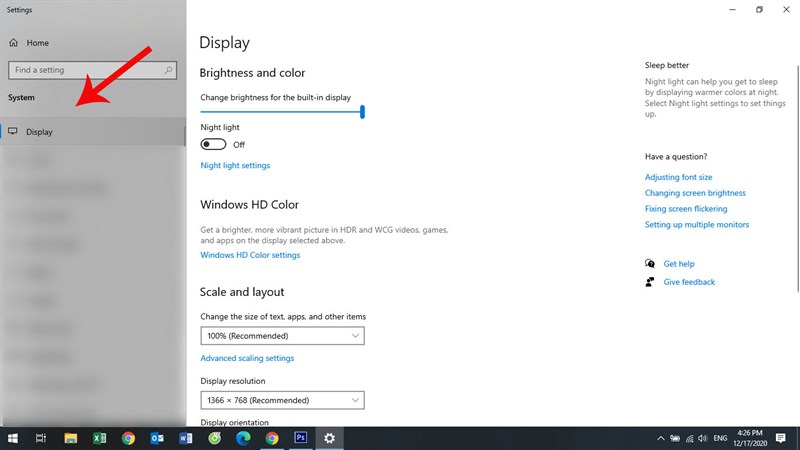
Chọn mục Display
Bước 4: Chọn vào Advanced display settings.
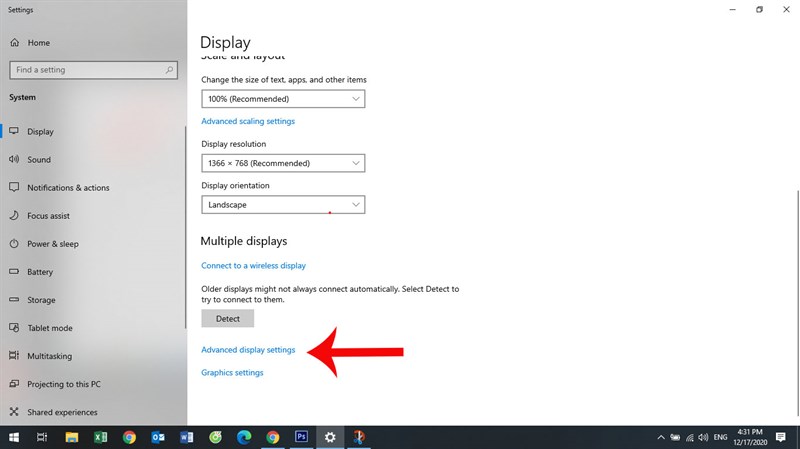
Chọn vào Advanced display settings
Bước 5: Chọn Display adapter properties for Display 1.
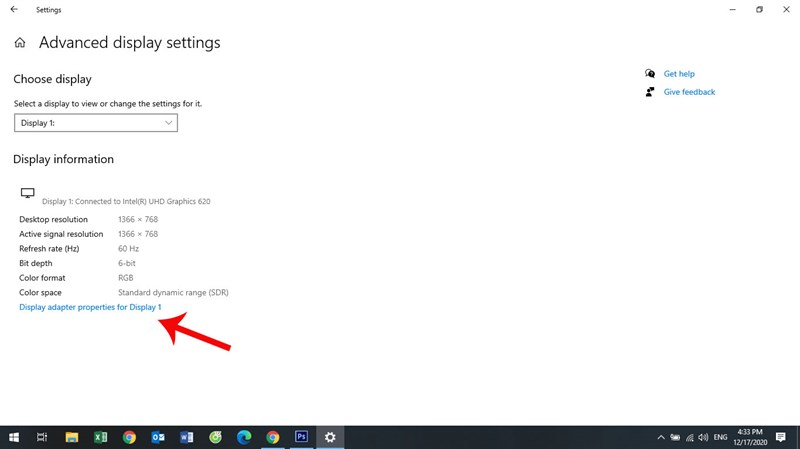
Chọn Display adapter properties for Display 1
Bước 6: Chọn tab Monitor.
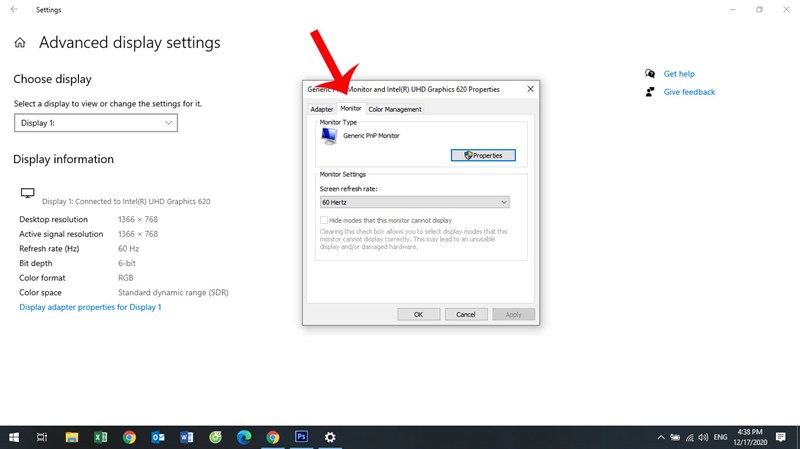
Chọn tab Monitor
Bước 7: Chọn vào mục Screen refresh rate để điều chỉnh lại tần số quét.
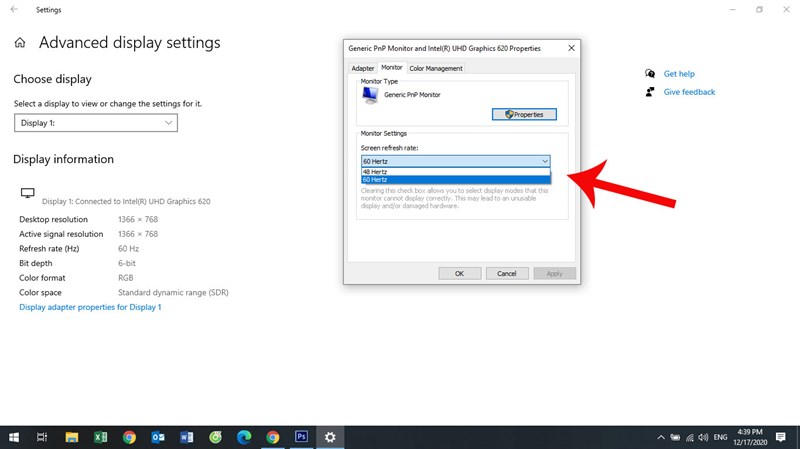
Chọn vào mục Screen refresh rate để điều chỉnh lại tần số quét
Bước 8: Chọn Apply.
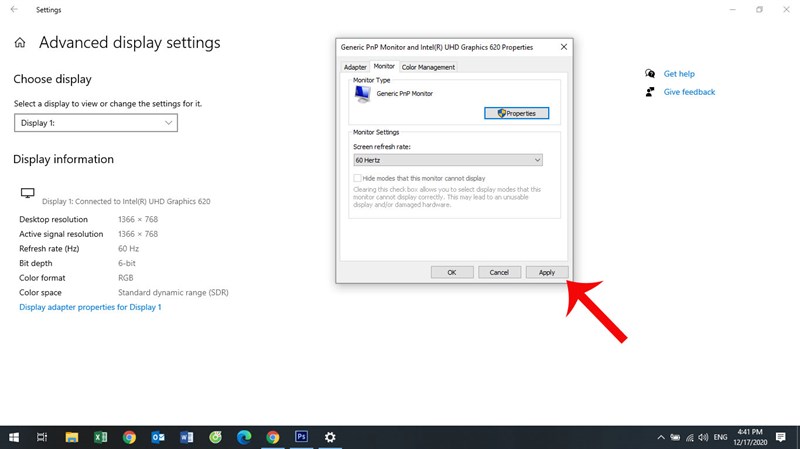
Chọn Apply và Restart lại máy.
Qua bài viết trên giúp bạn có thể tìm hiểu chi tiết tần số quét là gì? Cách xem và chỉnh tần số quét trên màn hình máy tính của của bạn. Nếu bạn có thắc mắc thêm thông tin gì về tần số quét màn hình thì hãy để lại bình luận bên dưới cho mọi người cùng tham khảo nhé. Chúc bạn thành công!
Một số mẫu laptop xịn sò đang kinh doanh tại Thế Giới Di Động:


